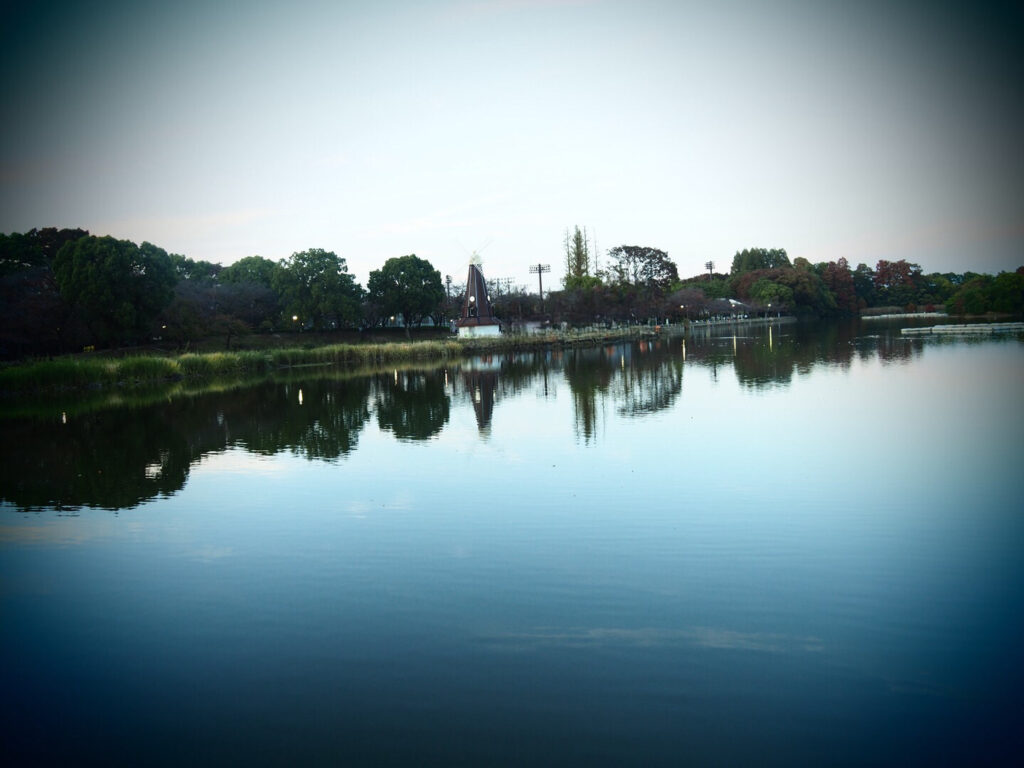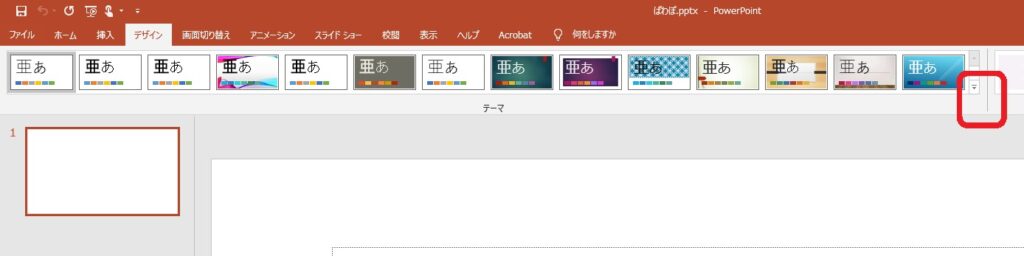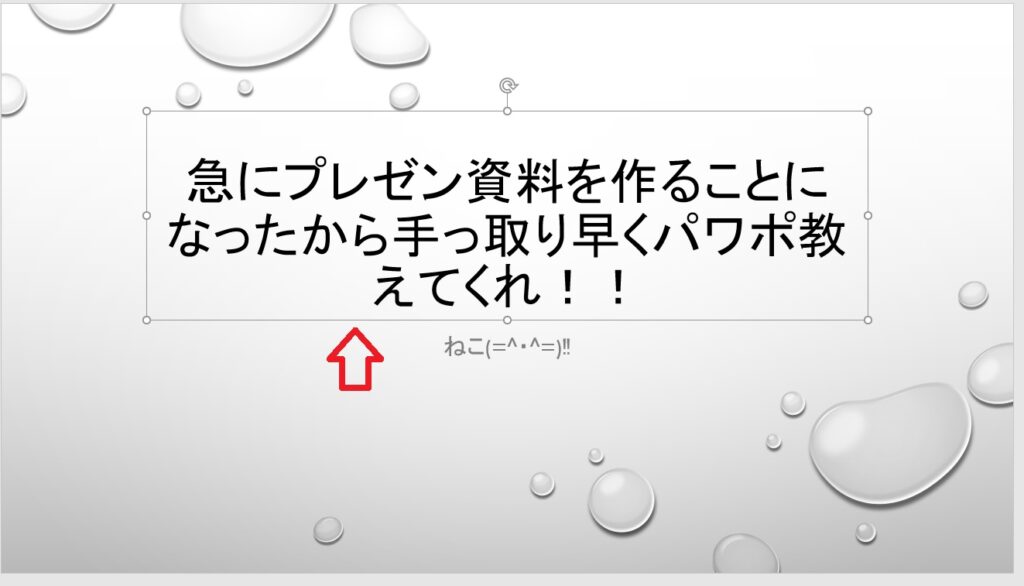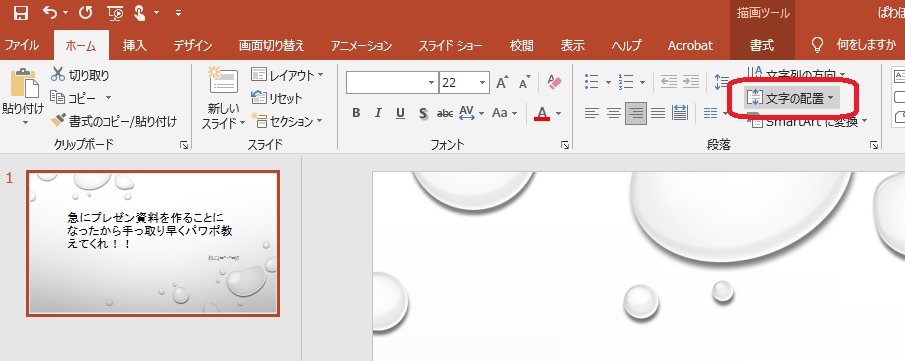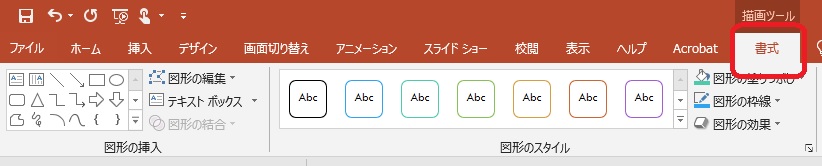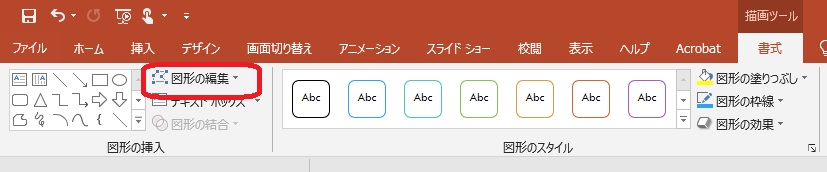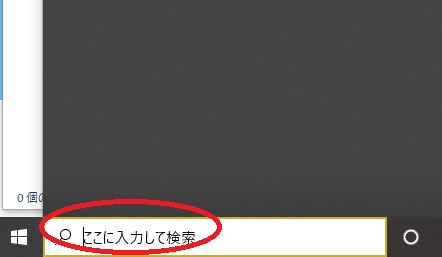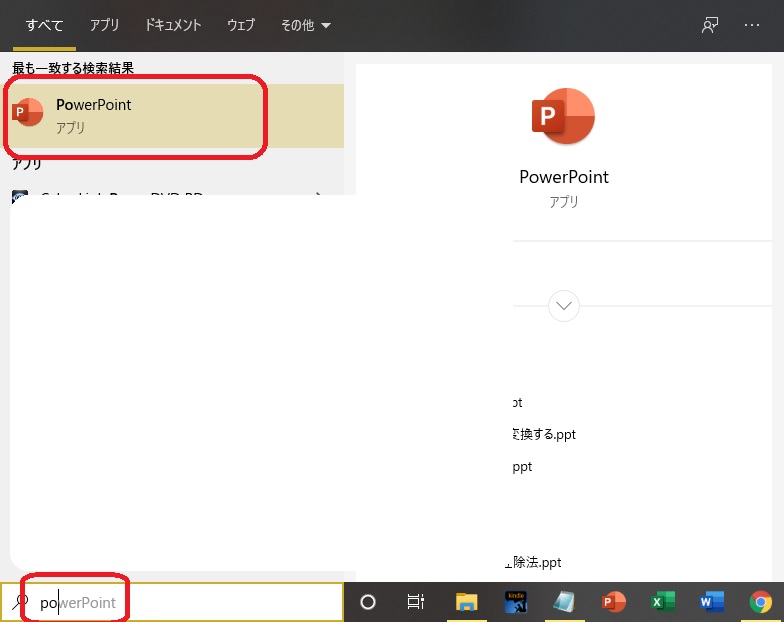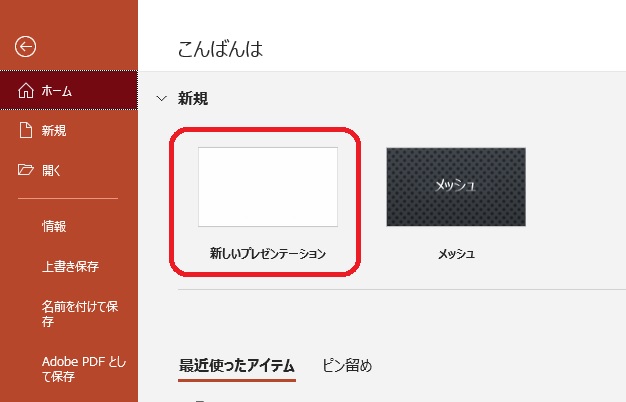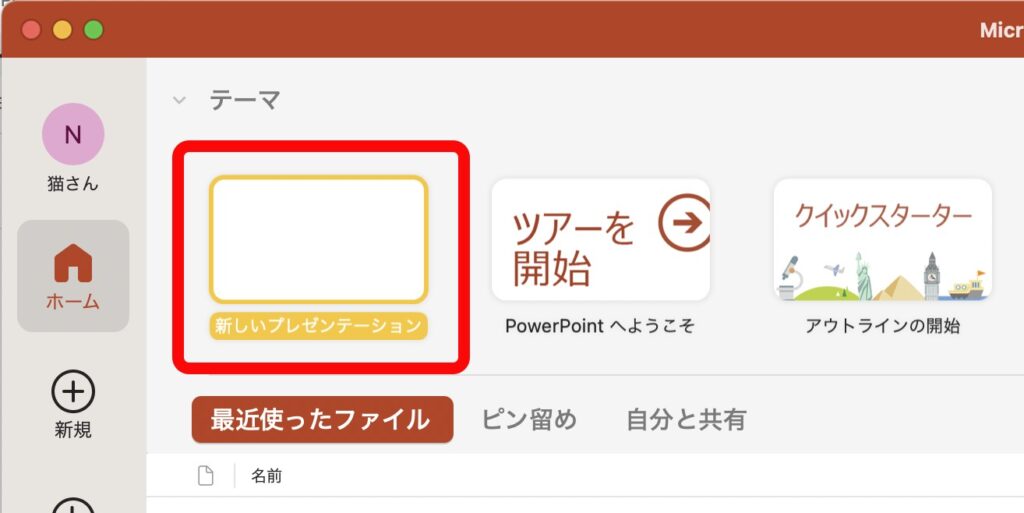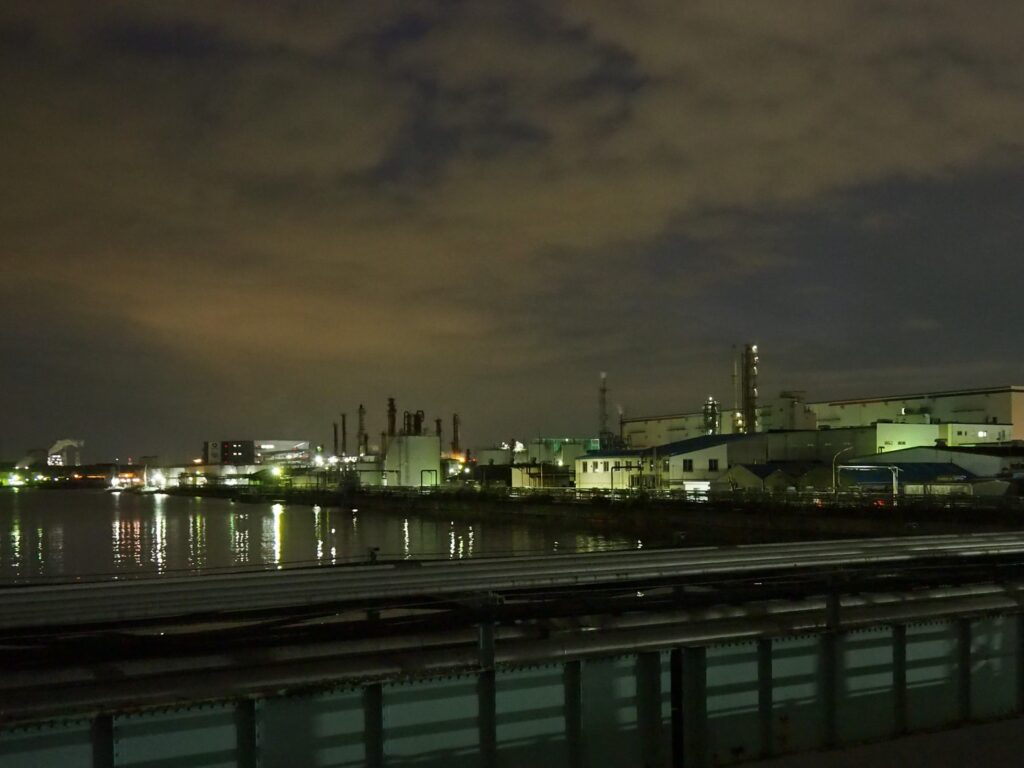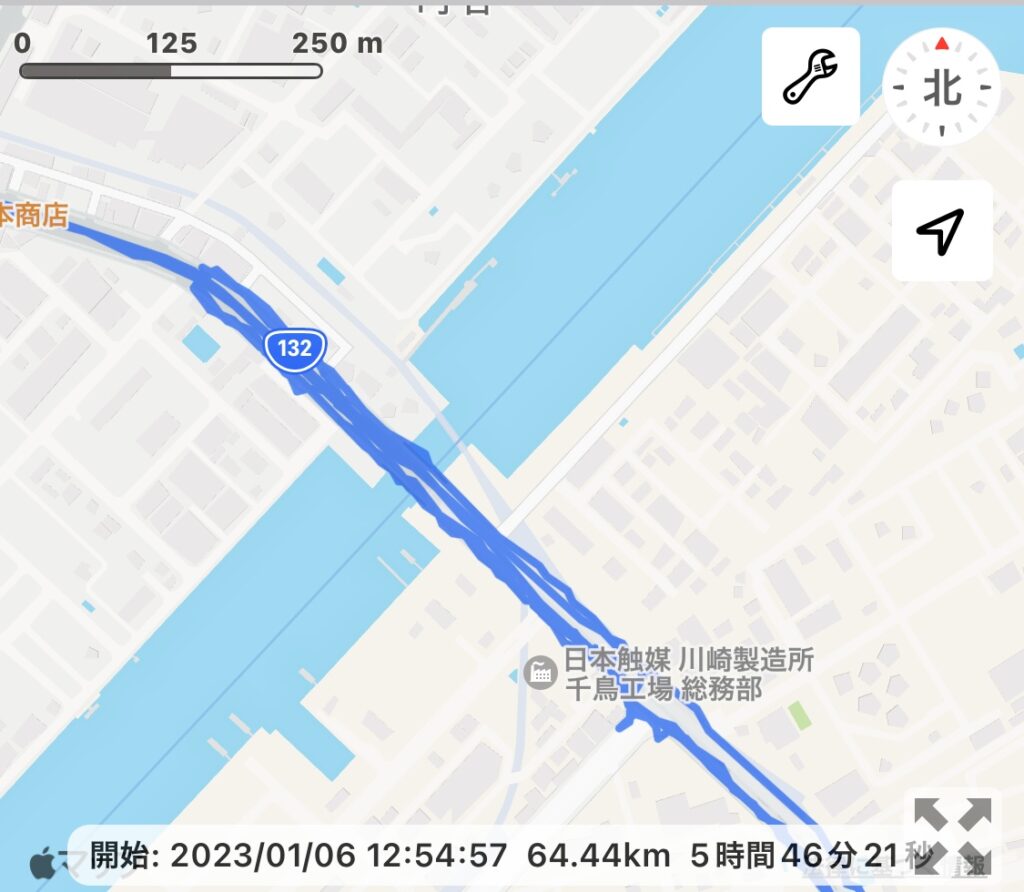この記事を読むことで、
・国民的アニメ「ドラえもん」を使って「COUNTIFS関数」を習得
・その例として「のび太とジャイアンの忘れ物」を集計
・「絶対参照」・「複合参照」・「相対参照」の違いと使い方の理解
についての概要をつかめます。
まず、下記のような簡易的な表を用意します。

忘れ物は、全部で9件ですね。
セルのE1の所に、のび太の忘れ物の件数を数える為に、COUNTIFS関数を入力します。最初に、式の意味をお伝えします。
=COUNTIFS(キャラ名の範囲 , のび太)
具体的な式の設定は、下記の様になります。
キャラ名の範囲を絶対参照にすることで、後でジャイアンの忘れ物の件数を数える時に便利になります。
=COUNTIFS($A$2:$A$10,D1)
$マークは絶対参照で、ショートカットキー「F4キー」を押すと簡単に$マークを出せます。(ノートPCによっては、[Fn]キーも一緒に、「Fn+F4」と押して見て下さい。)

のび太の忘れ物は7件でしたね。
実際に、A列で「のび太」と数えると、2, 3, 4, 6, 7, 9, 10行目で7件です。
この表はデータ数が少ないから目視でも数えられますが、大量のデータだと数えるのも大変なので、関数の恩恵に感謝です。
このE1のセルをそのままジャイアンの所に下に引っ張っていくと、

ジャイアンの忘れ物が5,8行目で2件と求まりました。
名前のA列を絶対参照で固定しているので、そのまま引っ張るだけで求められました。
ちなみに、COUNTIFS関数ではなく、COUNTIF関数でも求めらます。
しかし、今回COUNTIFSを使ったのは、次の表の集計の準備の為です。
ジャイアンの忘れ物件数の所のオートフィルでは、書式なしコピーもすることが可能です。

このオートフィルオプション、用が終わったら結構邪魔ですよね。

そこで、範囲外の任意の空白セル、例えばセルE4などの所で、「スペースキー」を入力して、その後スペースキーで入力した空白を消します。(そのスペースキーを押して出来た空白は、削除してもしなくてもOKです。)
次はCOUNTIFS関数の本領を発揮した例に致します。
上記の「のび太」と「ジャイアン」の忘れ物について、「誰」が「何」を「どれだけ」忘れたのかを集計するので、下記のようなマトリックスの表を簡単で良いので用意します。

セルE6に集計する式を入力しますので、まずは数式の意味から掲載致します。
=COUNTIFS
(A列のキャラ名の範囲 , D列のび太 , B列の忘れ物の範囲 ,5行目の教科書 )
で、絶対参照だけでなく、複合参照も使うので、この部分については、
・A列のキャラ名の範囲 ……… [絶対参照]
・D列のび太 …………………… [列] 固定の複合参照
・B列の忘れ物の範囲 ……… [絶対参照]
・5行目の教科書 ……………… [行] 固定の複合参照
となり、セルE6に入力する具体的な数式は、
=COUNTIFS
($A$2:$A$10,$D6,$B$2:$B$10,E$5)
となります。
[F4]を
1回押すと絶対参照
2回で行固定の複合参照
3回で列固定の複合参照
4回で相対参照
に戻ります。
ちょっとややこしいですね。
理解するまで何度も学習したのでそれが面倒でしたが、最初のセルE6のみ式に絶対参照・複合参照を設定すると、式をコピーするだけでCOUNTIFS関数が正しく機能するのでラクなんです!!

それではここで設定した式を、ジャイアンの教科書に反映させますので、セルE7を選択します。

その状態で ショートカットキー [Ctrl] + [D]でジャイアンの教科書の忘れ物の数式が入力出来ます。

これで、本当にジャイアンの教科書の忘れ物がカウントされているのか調べるには、このセルE7を選択している状態で[Ctrl] キーを押しながら [ [ (カッコの始まり。@キーの右隣) ]を押してみて下さい。

無事にジャイアンの教科書の忘れ物を正しく参照していることを確認出来ました。
では、ノートやランドセルの列までフィルします。
まずはこのように選択して下さい。

このまま[Shift]+[ → ] キーでランドセルの列まで選択範囲を右に広げてから
[Ctrl] + [R] を押します。

この数字、本当に合っているのか不安になった場合、忘れ物は全部で9件ですので、上の図の様に数値を選択した状態で合計を確認します。
やり方はとても簡単で、そのままExcelの画面の右下を見るだけです。

これで一安心ですね。
のび太はランドセルを4回も忘れているなんて、流石です(笑)
ジャイアンの方が忘れ物が少ないのは、のび太よりかは出来るからかのか、
「お前のものは俺のもの!!、俺のものは俺のもの!!」の精神から来ているのでしょうか。
このブログの読者様はご存知のことだと思いますが、私には発達障害があり、忘れ物が多すぎて悩んでいました。
実は、のび太とジャイアンにも発達障害があるのでは、という記事を見つけましたので興味のある方はご覧下さい。
ADHD(注意欠如・多動性障害) | のび太・ジャイアン症候群
私自身の困りごとについて忘れ物以外の内容ですが動画にまとめました。
ご精読誠にありがとうございました。
■ Excelの学習にオススメ本の紹介 ■
「できるYouTuber式 Excel現場の教科書(長内孝平氏)」
単行本(ソフトカバー)
Kindle版
「なんの才能もない発達障害者の声: 〜 届かない声を届けたい 〜 (障害者雇用向け)」
私、猫★シエスタの著作です。殆どが「発達障害者として働くことや障害とSNSについて」ですが、障害者雇用の事務作業で特に使用頻度の高いキーに絞ったExcelなどのショートカットキーの紹介と、演習問題も掲載しております。
Kindle版
お疲れ様でした。ブレイクタイムPhotoは、

遊歩道を咲き誇る桜です。
花鳥風月の順に人は感動するようで、私はまだ「花」の状態です。
■ 関連記事 ■
「取りあえず事務職で働きたいから手っ取り早くExcel教えてくれ」に戻る
初めてのGoogleスプレッドシートへ
写真クリエイターとしての活動
自己紹介